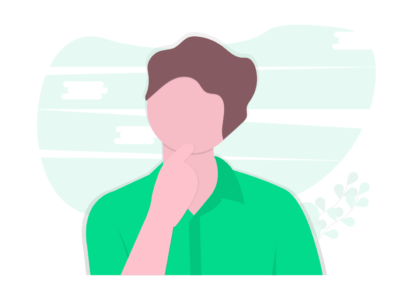
こんな疑問を解決します。
アドセンス狩りとはサイト運営者に対する悪質ないたずらです。下手すると30日間広告停止の処罰を受けることになります。
この記事ではアドセンス狩りとは何か2020年の動向をまじえながら説明し、5つの対策方法を解説します。
本記事の内容
アドセンス狩りとは
アドセンス狩りの5つの対策方法
プラグイン「AdSense Invalid Click Protector」導入方法
この記事を見るとアドセンス狩りの現状を明確に理解でき、5つの対策方法を知ることで面倒な被害を防ぐことができます。
もくじ
アドセンス狩りとは
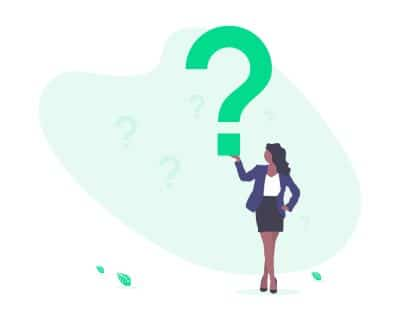
アドセンス狩りとは、サイトのアドセンス広告を故意に複数回クリックして、アドセンスの広告配信を停止に陥れる悪質ないたずらです。
アドセンス狩りの被害に遭うと、Googleからこのようなメールが届き30日間の広告配信停止を宣告されます。
このたび、お客様の AdSense アカウントにおいて不正な操作が検出されました。そのため、お客様の AdSense アカウントを 30 日間一時的に停止いたします。アカウント停止期間中は、お客様のサイトに広告は掲載されません。
ちなみに30日間の広告停止に加えてアカウントの信頼も下がります。複数回広告停止を宣告されるとアドセンス広告の提携を解除される可能性も・・・

僕も考えただけでおそろしいです・・・。ただアドセンス狩りは、きちんと対策をしていれば被害を受ける可能性を極小に減らすことができます。
2020年現在、手動設定が必要だった対策のいくつかをGoogleが自動でおこなってくれています。ありがとう、グーグル。
それでは、アドセンス狩りで広告停止に陥れられないように、するべきことを解説します。
アドセンス狩りの5つの対策方法
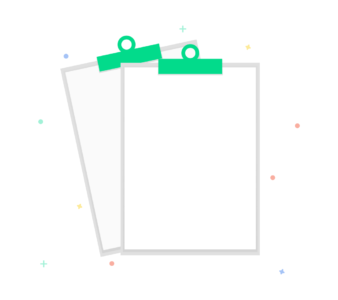
アドセンス狩りの5つの対策方法は以下のとおり。
・自分のサイトのみ登録
・アナリティクスでクリック数確認
・IPアドレスをブロックするツールを利用
・不正クリックをGoogleで報告
・プラグインを導入
順に解説します。
自分のサイトのみ登録
アドセンスコードは自分のサイトでのみ有効化しましょう。
自分のサイトのみにアドセンス広告を出現させる設定をしていないと、勝手に違法サイトにアドセンスコードを貼られてしまう可能性があります。
ちなみに2018年10月以降の合格者は自動的に設定されています。「Google Adsense」 >> 「サイト」 >> 「準備完了」が確認できたらすでに設定済みです。
確認できなかった方は「サイトを追加」からドメインを入力して追加しておけばOKです。
アナリティクスでクリック数確認
クリック数を目視で確認できる体勢をつくっておくことで、異変に気づきやすくなります。
「Google Analytics」 >> 「行動」 >> 「サイト運営者」 >> 「サイト運営者のページ」
上記のように確認して、短期間にクリック率が異常に高い場合は要注意です。
いちいち手動で確認する必要があります
IPアドレスをブロックするツールを利用
リサーチアルチザンプロというツールを利用すると、クリック数が高いIPアドレスを特定できます。
IPアドレス・・・インターネットのマイナンバーみたいな番号
IPアドレスを特定してブロック、そしてその旨をGoogleに伝えましょう。
不正クリックをGoogleで報告
クリック数に異常を感じた時は、お問い合わせフォームからGoogleに相談(報告)できます。
記入事項
・氏名
・メールアドレス
・運営者ID
・ブログURL
・トピック
「アカウントで発生する通常とは異なる動作をレポートする」
・クリックの発生日時
・無効なクリックの疑いがあることを示す該当部分
「gyazoのURL、画像をGoogleドライブに格納してURL生成」
・不正な操作の原因と考えられる疑わしいデータ
「解説ツールでわかる範囲を記載」
プラグインを導入
アドセンス狩りに対しての最適解は「AdSense Invalid Click Protector」というプラグインの導入です。
「3時間に3回以上広告をクリックした人には7日間アドセンス広告を表示しない」のように設定できるので、アドセンス狩りクリックをあらかじめ阻止できます。
インストール方法、利用方法について解説します。
プラグイン「AdSense Invalid Click Protector」導入方法
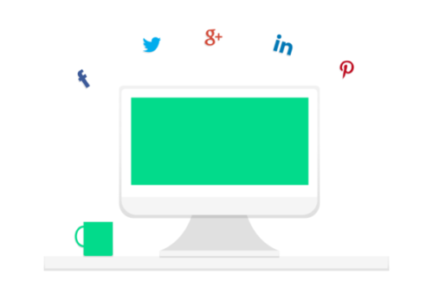
まずは下記の要領でプラグインをインストールし、有効化します。
「Wordpress管理画面」 >> 「プラグイン」 >> 「新規追加」 >> 「AdSense Invalid Click Protector」と検索 >> 「インストール」 >> 「有効化」
WordPress管理画面のサイドバーにある「AdSense Invalid Click Protector」をクリックします。
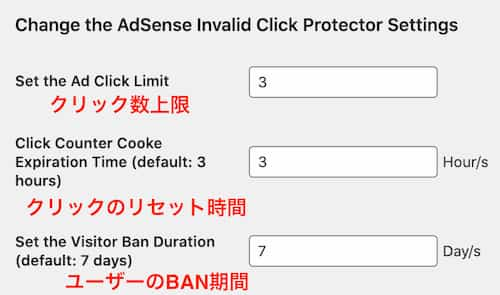
「クリック数上限」「リセット時間」「BAN期間」を自由に決められます。特にこだわりがなければデフォルトのままでよいかと。
この段階で設定完了と説明されているブログが多いですが、ここからが肝心なところ。
広告へのクリックに制限をかけるためには、アドセンスコードをそのまま使わずに「ショートコード化」する必要があります。
具体的な方法を解説します。
1 : テンプレをコピー
2 : コードを編集する
3 : functions.phpにペースト
1 : テンプレをコピー
以下のソースコードをまるまるコピーして、編集可能なところに貼り付けます。
function ad01Func() {
if( aicp_can_see_ads() ) {
$adCode = '
<div class="aicp">
<script async src="//pagead2.googlesyndication.com/pagead/js/adsbygoogle.js"></script>
<!-- AdSense Responsive Ad Code -->
<ins class="adsbygoogle"
style="display:block"
data-ad-client="ca-pub-1234567890"
data-ad-slot="0987654321"
data-ad-format="auto"></ins>
<script>
(adsbygoogle = window.adsbygoogle || []).push({});
</script>
</div>
'; return $adCode; } else { return '
<div class="error">広告の表示がブロックされています。</div>
'; } } add_shortcode('ad01', 'ad01Func');
2:コードを編集する
貼り付けが完了したら、以下3つの箇所を編集します。
赤コード:ショートコード名(なんでもOK 例:ad01)
青コード:ファンクション名(なんでもOK 例:Func)
緑コード:自分のアドセンスコード
編集が完了したら、編集後のソースコード全体を再度コピーして次に進みます。
3:functions.phpにペースト
WordPressテーマの「functions.php」ファイルにペーストします。これで完成!
「Wordpress管理画面」 >> 「外観」 >> 「テーマエディター」 >> 「子テーマのfunctions.php」 >> 「ペースト」

これで記事内やウィジェットにショートコードを設置すると、自動的に強化されたアドセンス広告が表示されるようになります。
ショートコード=さっきの赤コード(例:[ads01])
最後に注意点をおさらいして、ようやくおしまいです。
プラグイン「AdSense Invalid Click Protector」導入の注意点
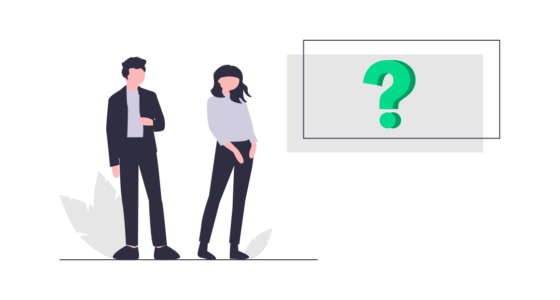
広告の種類ごとにショートコードが必要
ディスプレイ広告、インフィード広告など利用する広告の種類の数だけ、ショートコードを生成する必要があります。
コードを毎回手動で入れる必要がある
ウィジェットなどの固定箇所に設置する広告は関係ないですが、記事内に設置する広告は毎回手動でショートコードをいれる必要があります。

必ず「子テーマ」にペーストする
Functions.phpを編集する場合、必ず「子テーマ」を利用しましょう。
親テーマを編集してしまうと、テーマの更新時に編集したところが消えます。
自動広告には適用されない
自動広告には対応していません。
なので、手動広告に変更する必要があります。
アドセンス狩りは不意にあらわれる

アドセンス狩りは予期できず、いつ自分のサイトに訪れるかわかりません。
30日広告停止の通告が来てからでは遅いです。最悪の状況に備えて、あらかじめ準備しておきましょう。
人気記事>>WordPress有料テーマに迷ったらAFFINGER5(アフィンガー5)【実体験から語ります】
人気記事>>タウンライフアフィリエイトのメリット・デメリットは?口コミ・評判合わせて徹底解説!
\この記事はいかがでしたか?/





